

Av Nathan E. Malpass, Senast uppdaterad: May 31, 2020
A säkerhetskopiering av telefonnummer, alla? Lär dig hur du enkelt exporterar och sparar dina kontakter från din Android-enhet. Se till att du har en annan kopia av dina kontakter nu!
Söker efter sätt att göra en säkerhetskopiering av telefonnummer? Att manuellt lagra kontaktinformation på Excel-ark är sedan länge borta. Dagarna då du måste överföra kontakter en efter en från en telefon till en annan är över. Nuförtiden blir allt automatiskt. Och vi drar nytta av dessa automationstekniker.
Dessa metoder för att spara eller exportera dina kontakter är mycket bekväma. Du behöver inte kunna siffror utantill. Vi vet att du memorerar några i ditt huvud. Men om du har tusentals kontakter behöver du inte lägga tid och ansträngning på att lägga dem alla i din hjärna. De flesta av oss är trots allt inte genier!
Det är enkelt att spara eller säkerhetskopiera ett telefonnummer. Och ibland behöver du bara ställa in den en gång och du är klar. Det finns metoder som låter dig synkronisera kontakter automatiskt – vi pratar om dig Google.
Så låt oss börja med hur du exporterar eller sparar tusentals kontaktinformation du använder eller behöver.
Del 1: En säkerhetskopia av telefonnummer? Varför du behöver spara dina kontakterDel 2: Säkerhetskopiering av telefonnummer: Hur du sparar dina kontakter från Android-enheterDel 3: Andra sätt att säkerhetskopiera ett telefonnummerDel 4: Slutsats
Att säkerhetskopiera allt är alltid bra. Om du till exempel har en plan A bör du också ha en backupplan B. Detsamma är fallet för data inklusive kontakter och dokument. Att säkerhetskopiera dem och om möjligt ha flera säkerhetskopior är ett utmärkt beslut.
Så varför behöver du ha en säkerhetskopia av telefonnummer? Tja, du kanske har stött på en situation där din telefon bara dör och inte fungerar. Du har försökt få den till en reparationsspecialist men de verkar inte kunna rädda den. Eller de kunde, men all din data kommer att gå förlorad.
I det här fallet tappar du alla dina kontakter och du måste skaffa dem en efter en från varje person eller företagsetablering. Det skulle vara ett stort slöseri med tid och det är supertråkigt.
Ibland inträffar också datakorruption. När du installerar en app eller överför data från en enhet till din, kan det leda till att data eller programvara på din Android- eller iOS-enhet skadas. När detta händer förlorar du din data inklusive dina kontakter.
Som sådan vill vi förhindra att allt detta händer. Det är därför du fattar ett fantastiskt beslut genom att läsa den här artikeln. Du ligger ett steg före från att förhindra katastrofal dataförlust. Kudos till dig!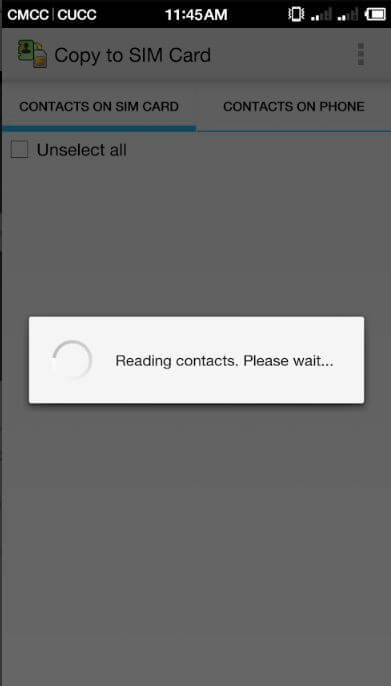
Om du vill ha en lättanvänd metod för att säkerhetskopiera dina telefonnummer från din Android-enhet, rekommenderas det att du använder FoneDog Android Data Backup & Restore. Dess lättanvända gränssnitt kan bemästras av vem som helst utan teknisk kunskap.
Med några klick kan du komma långt – från säkerhetskopiera dina kontakter, kan du också lagra dina foton, samtalshistorik, meddelanden, videor och ljudfiler. Om du vill återställa din backup filer till en annan enhet kan du också göra det.
Plattformen stöder både macOS och Windows operativsystem vilket gör att en bred användarbas kan uppleva dess fördelar. Din data är 100% säker med programvaran eftersom den låter dig kryptera dina säkerhetskopior om du vill.
Här är stegen för att göra en säkerhetskopiering av telefonnummer med FoneDog:
Först, ladda ner FoneDog Android Data Backup & Restore här. Använd sedan installationsfilen för att installera programvaran. När detta är klart, starta programvaran.
Se till att inget annat säkerhetskopieringsverktyg körs i bakgrunden samtidigt med FoneDog. Anslut sedan telefonen till datorn med dess USB-kabel. FoneDog kommer automatiskt att upptäcka din Android-enhet.
Klicka på alternativet som heter "Device Data Backup" och FoneDog kommer att upptäcka filerna i din mobila enhet automatiskt. Välj "Kontakter" som den typ av data du vill säkerhetskopiera. Om du vill skydda din säkerhetskopia med ett lösenord, klicka på "Krypterad säkerhetskopiering." Klicka sedan på "Start".
När det är klart kommer FoneDog att visa ett meddelande om att processen har lyckats. Klicka på OK-knappen för att avsluta processen.
Gratis nedladdningGratis nedladdning
Denna metod är mycket enkel att göra och kan också vara bekväm. Eftersom Google äger Android plattformen är bådas tjänster integrerade med varandra. Den här vägen låter dig lägga till kontakter med jämna mellanrum i framtiden.
Om du behöver överföra kontakter till en annan enhet kan du göra det direkt med Googles tjänster. Här är stegen du bör följa för att göra det:
Använd din Android-telefon och besök appen "Inställningar". Välj alternativet för "Konton". Välj sedan ditt eget Google-konto från listan som visas.
Nu måste du se till att alternativet "Kontakter" är markerat. Ibland kan detta märkas som "Människor". Nu synkroniseras kontakter automatiskt till ditt Google-konto. Du behöver inte ställa in den igen.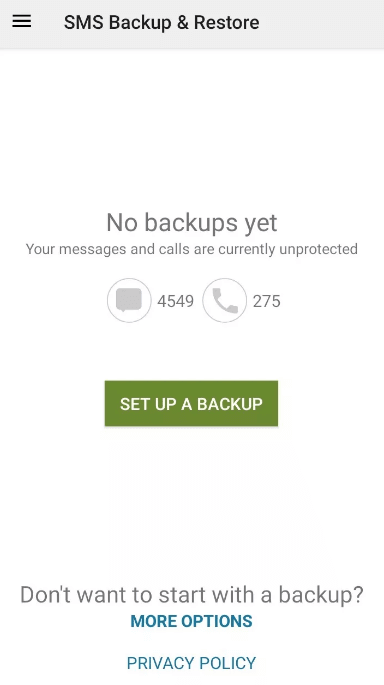
Gör så här genom att följa stegen nedan:
Du bör öppna appen "Kontakter" på din Android-enhet. Ibland kallas appen "People". Tryck sedan på knappen för menyn och välj "Inställningar".
Klicka nu på knappen "Importera/Exportera" som visas i en lista med alternativ. Välj var du vill att kontakterna ska exporteras. Du kan välja antingen SD-kort eller till själva internminnet. Följ sedan de nödvändiga instruktionerna för att slutföra processen.
Om du exporterade kontakterna till ditt interna minne kan du ansluta din Android-enhet till din dator och överföra den exporterade filen till den. Sedan, därifrån, kan du överföra den till en USB-enhet. Lätt, är det inte?
Säkerhetskopiering av telefonnummer på din kontaktapp i din Android kan göras genom FoneDog Android Data Backup & Restore, via Googles tjänster eller direkt via telefonen mot SD-kortet (och USB).
Med detta rekommenderas att du använder FoneDog av säkerhetsskäl. Detta beror på att du kan göra en krypterad säkerhetskopia med verktyget. Och du kan enkelt återställa den till en annan enhet som skiljer sig från där kontakterna kom ifrån.
Om du vill skaffa FoneDog, gör det genom att ladda ner Android Data Backup här. Dra nytta av verktygen ett brett utbud av säkerhetskopieringsalternativ och gör ditt liv enklare.
Lämna en kommentar
Kommentar
Android Data Backup & Restore
Säkerhetskopiera dina Android-data och återställ selektivt till Android
Gratis nedladdning Gratis nedladdningHeta artiklar
/
INTRESSANTTRÅKIG
/
ENKELSVÅR
Tack! Här är dina val:
Utmärkt
Betyg: 4.7 / 5 (baserat på 92 betyg)